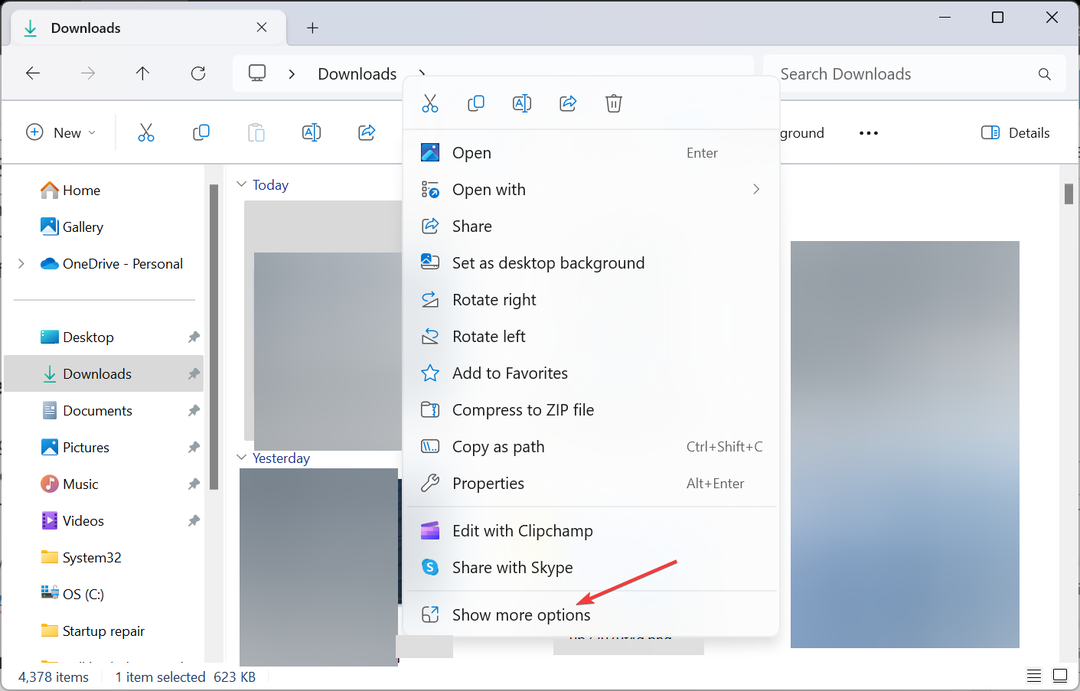- Το Windows 11 build 22000.132 φέρνει μερικές μικρές οπτικές αλλαγές και διάφορες διορθώσεις σφαλμάτων στους χρήστες του.
- Αυτή η έκδοση ενημερώνει την εμφάνιση πολλών εφαρμογών, κάνοντάς τις να έχουν την ίδια εμφάνιση με άλλα στοιχεία διεπαφής χρήστη.
- Η πιο πρόσφατη ενημέρωση διορθώνει διάφορα προβλήματα, αλλά όπως συμβαίνει με όλες τις άλλες κατασκευές του Insider, έρχεται με το μερίδιο των προβλημάτων του.
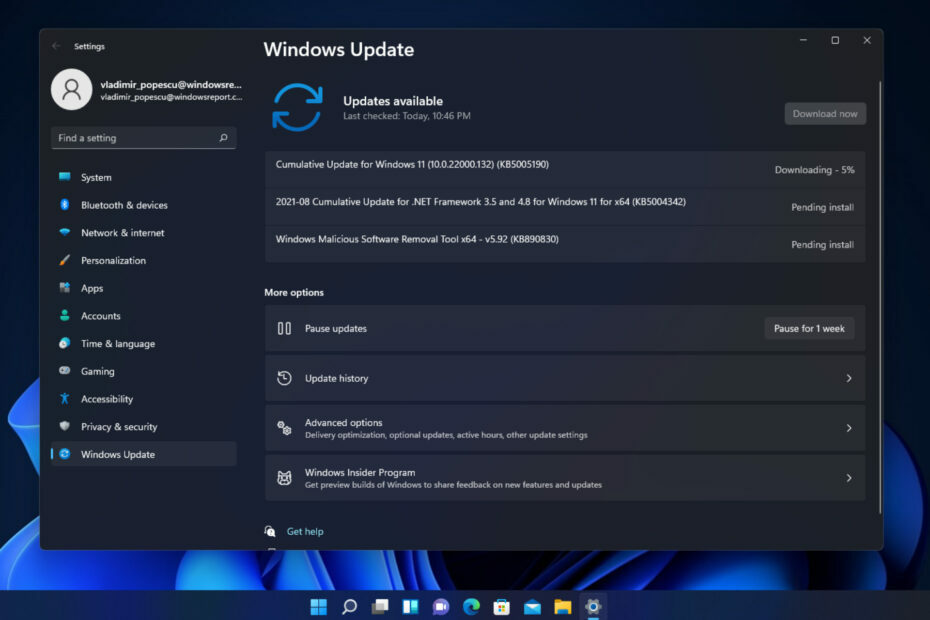
Αυτό το λογισμικό θα επιδιορθώσει κοινά σφάλματα υπολογιστή, θα σας προστατεύσει από απώλεια αρχείων, κακόβουλο λογισμικό, βλάβη υλικού και θα βελτιστοποιήσει τον υπολογιστή σας για μέγιστη απόδοση. Διορθώστε προβλήματα υπολογιστή και αφαιρέστε τους ιούς τώρα σε 3 εύκολα βήματα:
- Κατεβάστε το Restoro PC Repair Tool που συνοδεύεται από πατενταρισμένες τεχνολογίες (διαθέσιμο δίπλωμα ευρεσιτεχνίας εδώ).
- Κάντε κλικ Εναρξη σάρωσης για να εντοπίσετε ζητήματα Windows που θα μπορούσαν να προκαλέσουν προβλήματα υπολογιστή.
- Κάντε κλικ Φτιάξ'τα όλα για να διορθώσετε ζητήματα που επηρεάζουν την ασφάλεια και την απόδοση του υπολογιστή σας
- Το Restoro έχει γίνει λήψη από 0 αναγνώστες αυτόν τον μήνα.
Η Microsoft εργάζεται σκληρά στα Windows 11 και λαμβάνουμε συχνά νέες κατασκευές και νέες δυνατότητες. Σήμερα έχουμε μια νέα έκδοση που δοκιμάζουμε, τα Windows 11 build 22000.132.
Αυτή η έκδοση είναι διαθέσιμη και στα κανάλια Dev και Beta και συνοδεύεται από μια μεγάλη γκάμα διορθώσεων καθώς και μερικές νέες δυνατότητες.
Ποιες είναι οι νέες δυνατότητες που φέρνει το Windows 11 build 22000.132; Ελάτε μαζί μας, ρίχνοντας μια πιο προσεκτική ματιά σε όλα τα νέα με αυτήν την κατασκευή.
Windows 11 build 22000.132: Τι νέο υπάρχει και πρέπει να το εγκαταστήσω;
- Ενημερωμένο εργαλείο αποκοπής
Η Microsoft σχεδίαζε να συγχωνεύσει τις εφαρμογές Snipping Tool και Snip & Sketch σε μία εφαρμογή, και σε αυτήν την κατασκευή, τελικά πήραμε ένα νέο εργαλείο αποκοπής.
Το νέο Snipping Tool είναι παρόμοιο με το παλιό, αλλά έρχεται με μια διεπαφή που τηρεί τον συνολικό σχεδιασμό των Windows 11.
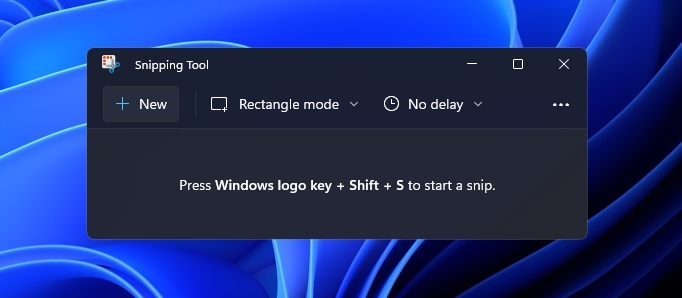
Το εργαλείο υποστηρίζει συντόμευση Win + Shift + S, επιτρέποντάς σας να δημιουργήσετε εύκολα στιγμιότυπα οθόνης στον υπολογιστή σας. Όσον αφορά τις επιλογές στιγμιότυπου οθόνης, μπορείτε να επιλέξετε ανάμεσα σε ορθογώνιο, παράθυρο, πλήρους οθόνης και ελεύθερο σχήμα.
Μόλις τραβήξετε ένα στιγμιότυπο οθόνης, μπορείτε να το σχολιάσετε, να το επισημάνετε ή να το περικόψετε με ένα εξειδικευμένο εργαλείο επεξεργασίας. Συνολικά, το νέο Snipping Tool είναι ένα βήμα μπροστά και ένας πολύ καλός τρόπος λήψη στιγμιότυπων οθόνης στα Windows 11.
- Βελτιωμένος υπολογιστής
Ο υπολογιστής έχει βελτιωθεί στο Windows 11 build 22000.132 και τώρα έρχεται με στρογγυλεμένες γωνίες, ταιριάζοντας έτσι με το νέο σχέδιο των Windows 11.
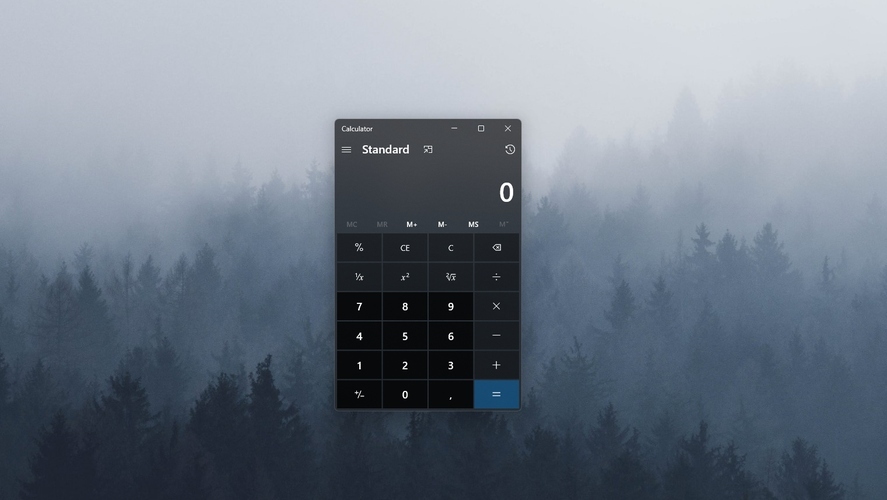
Ακριβώς όπως πριν, μπορείτε να το χρησιμοποιήσετε τόσο για βασικούς όσο και για πολύπλοκους επιστημονικούς υπολογισμούς, αλλά διαθέτει επίσης τη λειτουργία προγραμματιστή και το εργαλείο γραφικών που σας επιτρέπει να δημιουργείτε εύκολα γραφήματα και εξισώσεις.
Τέλος, υπάρχει η δυνατότητα μετατροπής μεταξύ 100 διαφορετικών μονάδων και νομισμάτων από την Αριθμομηχανή. Αξίζει επίσης να αναφερθεί ότι η εφαρμογή ξαναγράφηκε εντελώς σε C#, διευκολύνοντας τους προγραμματιστές να την προσαρμόσουν.
- Βελτιώσεις αλληλογραφίας και ημερολογίου
Η εφαρμογή Mail & Calendar έχει επίσης μια μικρή βελτίωση και τώρα έχει στρογγυλεμένες γωνίες, ώστε να ταιριάζει με τη νέα εμφάνιση των Windows 11.
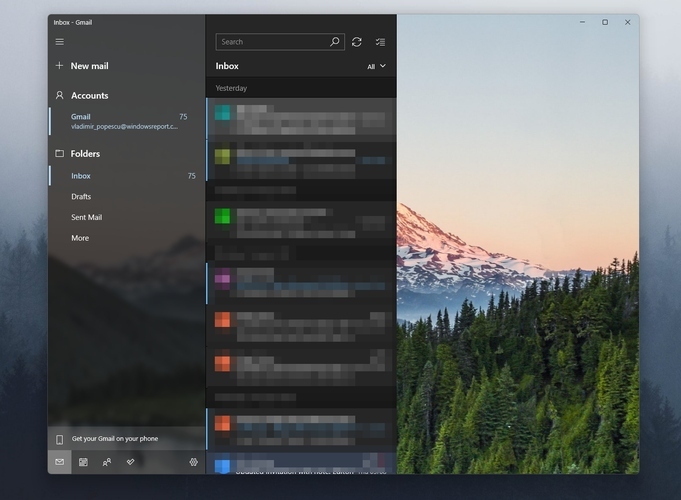
Δυστυχώς, η εφαρμογή δεν προσφέρει νέες δυνατότητες και η αλλαγή είναι απλώς οπτική, αλλά τουλάχιστον η αλλαγή κάνει το σχέδιο πιο συνεπές με άλλα στοιχεία των Windows 11.
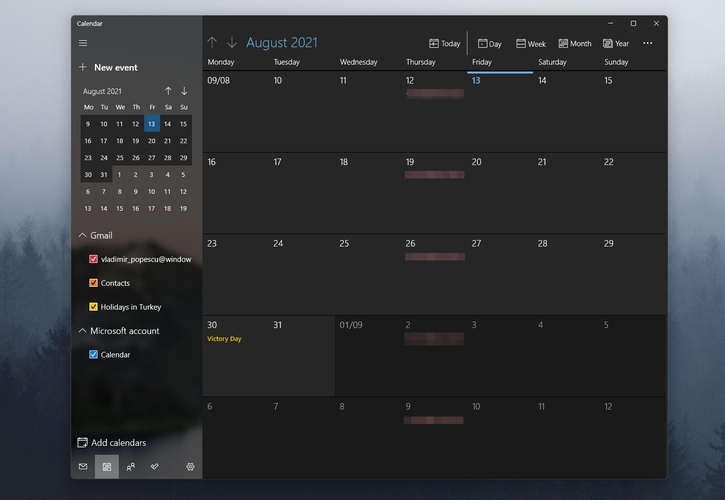
- Το Microsoft Teams είναι πλέον διαθέσιμο στο κανάλι Beta
Windows 11 build 22000.100 έφερε μερικές σημαντικές αλλαγές, και μία από αυτές είναι η εισαγωγή Microsoft Teams στα Windows 11.
Όπως γνωρίζετε, η Microsoft εισήγαγε ένα πιο σταθερό κανάλι για Windows Insiders, που ονομάζεται κανάλι Beta, και μπορείτε να το χρησιμοποιήσετε για κατεβάστε τα Windows 11 Beta εκδοχή.
Εάν βρίσκεστε σε κανάλι Dev, θα πρέπει να γνωρίζετε ότι μπορείτε εύκολα εναλλαγή από το κανάλι Dev στο κανάλι Beta, αλλά το Τα Windows 11 Beta είναι γεμάτα σφάλματα, έτσι δεν θα έχετε πολλά εκτός από βελτιωμένη σταθερότητα.
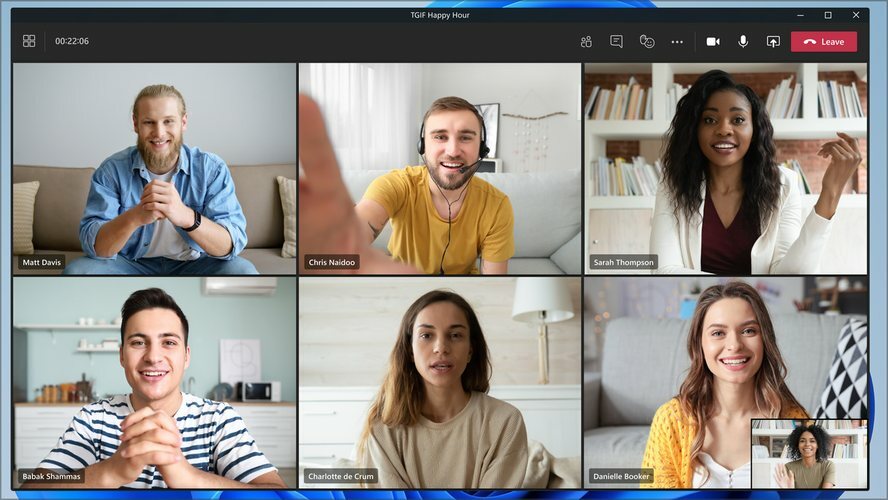
Με αυτήν την ενημέρωση, η Microsoft φέρνει Συνομιλία για ομάδες στο κανάλι Beta των Windows 11, τα οποία είναι εξαιρετικά νέα για όλα τα μέλη του καναλιού Beta.
Το Microsoft Teams λαμβάνει επίσης κάποιες βελτιώσεις και η Microsoft αναπτύσσει σιγά-σιγά μια-προς-μία και ομαδικές κλήσεις ήχου και βίντεο, μαζί με ορισμένες άλλες δυνατότητες.
Τώρα μπορείτε να ενεργοποιήσετε ή να απενεργοποιήσετε το μικρόφωνο και την κάμερα, να διαμορφώσετε τις ρυθμίσεις της συσκευής και να επιλέξετε το μικρόφωνο, την κάμερα ή τα ηχεία που προτιμάτε.
Επιπλέον, μπορείτε να δημιουργήσετε και να συμμετάσχετε σε συναντήσεις, να μοιραστείτε την οθόνη σας με άλλους, να δείτε τη λίστα με συμμετέχοντες, επιτρέψτε στους συμμετέχοντες από το λόμπι να συμμετάσχουν και δείτε βίντεο από τους συμμετέχοντες στο προβολή γκαλερί.
Όλα αυτά είναι μεγάλες βελτιώσεις που θα σας βοηθήσουν να μείνετε σε επαφή με τους φίλους, την οικογένεια και τους συναδέλφους σας.
- Η νέα έκδοση του Microsoft Store κυκλοφορεί στο κανάλι Beta
ο Windows 11 build 22000.120 εισήγαγε α νέα έκδοση του Microsoft Store, έκδοση 22108.1401.0, και αυτή η έκδοση έφερε μερικές αλλαγές, όπως αυτόματη κύλιση στο Spotlight.
Με αυτήν τη δυνατότητα, μπορείτε εύκολα να ανακαλύψετε νέες εφαρμογές, παιχνίδια και άλλο περιεχόμενο. Η σελίδα λεπτομερειών του προϊόντος παιχνιδιού επανασχεδιάστηκε, καθώς και το παράθυρο διαλόγου αξιολόγησης και κριτικών.
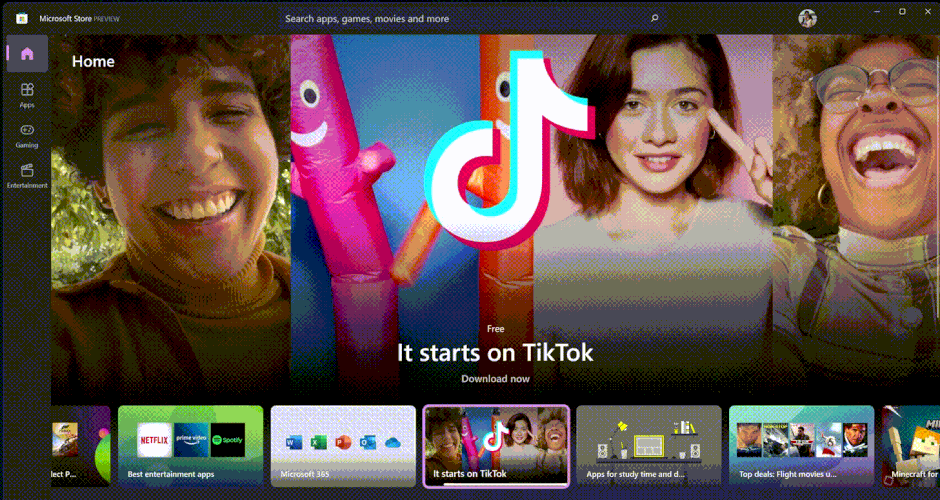
Είμαστε στην ευχάριστη θέση να σας ενημερώσουμε ότι αυτή η έκδοση του Microsoft Store έχει φτάσει στο κανάλι Beta και σιγά -σιγά μεταφέρεται στα μέλη του καναλιού Beta, οπότε αναμένετε να την αποκτήσετε σύντομα.
Όσον αφορά τις δυνατότητες, το Windows 11 build 22000.132 δεν προσφέρει πολλά και η μεγαλύτερη αλλαγή είναι ότι η προσθήκη είναι ζωτικής σημασίας για τις Microsoft Teams.
Το νέο Snipping Tool φαίνεται και λειτουργεί υπέροχα, ωστόσο, δεν προσφέρει κάτι καινούργιο ή εξαιρετικό, αλλά προσφέρει αυτό που υποσχέθηκε η Microsoft.
Τα Windows 11 δημιουργούν σφάλματα 22000.132
- Ο υπολογιστής και η αλληλογραφία και το ημερολόγιο δεν ενημερώθηκαν
Πολλοί χρήστες ανέφεραν ότι οι εφαρμογές Αριθμομηχανή και Αλληλογραφία δεν ενημερώνονται στην πιο πρόσφατη έκδοση. Αυτό είναι απολύτως φυσιολογικό από τότε Οι ενημερώσεις εφαρμογών των Windows 11 κυκλοφορούν αργά.
Εάν αντιμετωπίζετε αυτό το ζήτημα, δοκιμάστε να περιμένετε μερικές ώρες και, στη συνέχεια, επιστρέψτε στο Windows Store και επιλέξτε την επιλογή Λήψη ενημερώσεων και οι ενημερώσεις θα πρέπει να ληφθούν.
- Το εργαλείο αποκοπής λείπει
Παρόμοια με το προηγούμενο τεύχος, πολλοί χρήστες ανέφεραν ότι το Snipping Tool λείπει από τον υπολογιστή τους. Για να διορθώσετε αυτό το ζήτημα, μπορείτε να δοκιμάσετε να εκτελέσετε το wsreset εντολή στο παράθυρο Εκτέλεση.
Αφού ολοκληρωθεί η διαδικασία, ξεκινήστε το Windows Store και επιλέξτε Λήψη ενημερώσεων. Αυτή η λύση λειτούργησε σύμφωνα με πληροφορίες για ορισμένους χρήστες, οπότε φροντίστε να τη δοκιμάσετε.
Λάβετε υπόψη ότι το Snipping Tool, το Calculator και οι νέες εφαρμογές Mail & Calendar είναι διαθέσιμες μόνο στο το κανάλι Dev, οπότε αν δεν χρησιμοποιείτε το κανάλι Dev, δεν θα έχετε πρόσβαση σε αυτές τις εφαρμογές στη διεύθυνση όλα.
- Το Snipping Tool παγώνει
Μερικοί χρήστες ανέφεραν ότι το νέο Snipping Tool παγώνει στην τελευταία έκδοση. Αυτό το ζήτημα εμφανίζεται κατά τη χρήση των εργαλείων στυλό στο Snipping Tool και μέχρι στιγμής, δεν υπάρχουν λύσεις για αυτό το ζήτημα.
Είναι μάλλον πιθανό ότι η Microsoft θα το διορθώσει αυτό στην επόμενη έκδοση, οπότε φροντίστε να παρακολουθείτε τυχόν μελλοντικές ενημερώσεις.
- Τα εικονίδια γίνονται μαύρα στο Snipping Toll αφού κάνετε κλικ σε αυτά
Σύμφωνα με τους χρήστες, τα κουμπιά γίνονται μαύρα στο Snipping Tool μετά τη χρήση τους. Αυτό είναι απλώς ένα οπτικό σφάλμα και δεν επηρεάζει τον τρόπο λειτουργίας της εφαρμογής.
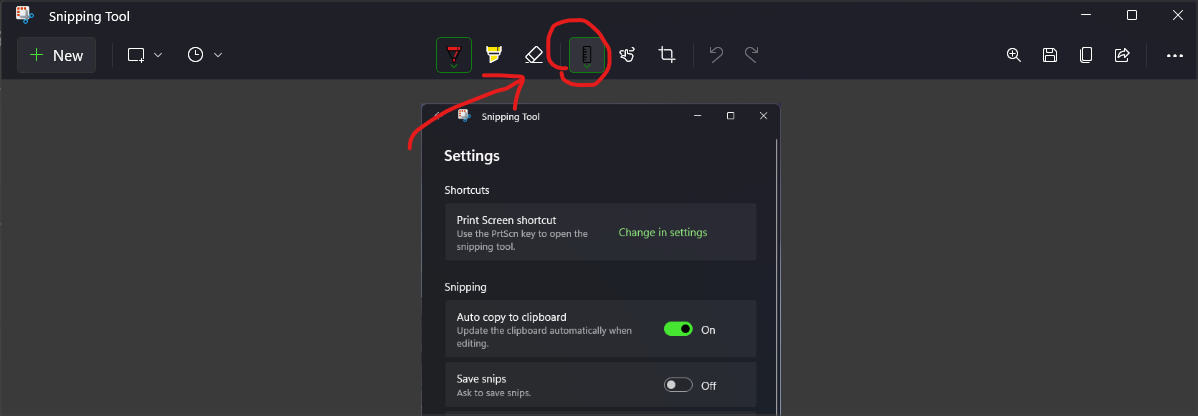
Η Microsoft γνωρίζει αυτό το σφάλμα και εργάζεται για την επίλυση, οπότε αναμένετε να το δείτε σύντομα.
- Ασυμφωνίες στη γραμμή τίτλου
Αυτό είναι απλώς ένα μικρό οπτικό ζήτημα, αλλά λίγοι χρήστες επεσήμαναν ότι εφαρμογές όπως το Calculator, Το Microsoft Store, το File Explorer και το Snipping Tool έχουν διαφορετικό μέγεθος επένδυσης και εικονιδίου στο γραμμή εργαλείων.
Αυτό κάνει τη διεπαφή χρήστη να μοιάζει λίγο ασυνεπής και ενώ αυτό δεν θα επηρεάσει το σύστημα ή την εμπειρία χρήστη σας, είναι μια μικρή οπτική ατέλεια που ορισμένοι χρήστες ενδέχεται να παρατηρήσουν.
Ας ελπίσουμε ότι αυτό θα διορθωθεί σε μελλοντικές ενημερώσεις.
- Οπτικές δυσλειτουργίες στην Αριθμομηχανή
Οι χρήστες ανέφεραν ορισμένες δυσλειτουργίες όταν χρησιμοποιούσαν τη νέα εφαρμογή Αριθμομηχανή. Σύμφωνα με τους χρήστες, οι εισαγόμενοι αριθμοί δεν εμφανίζονται σωστά και είναι δύσκολο να φανούν.
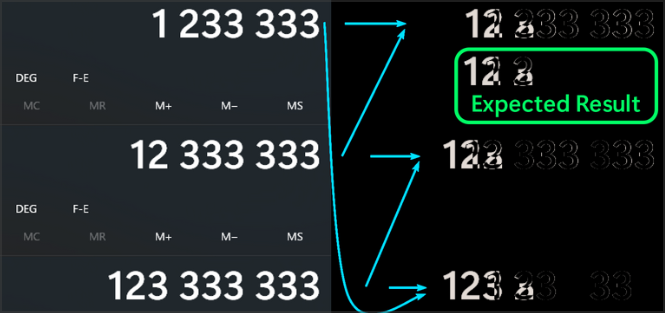
Αυτό συμβαίνει πιθανότατα επειδή ο νέος Υπολογιστής χρησιμοποιεί νέα γραμματοσειρά, αλλά είμαστε βέβαιοι ότι η Microsoft θα αντιμετωπίσει αυτό το ζήτημα στη νέα έκδοση.
- Θέματα αξιοπιστίας Bluetooth
Οι χρήστες ανέφεραν προβλήματα Bluetooth σε αυτήν την έκδοση και οι συσκευές Bluetooth αποτυγχάνουν να συνδεθούν. Ο διαθέσιμος τρόπος αντιμετώπισης είναι να αφαιρέσετε την επηρεαζόμενη συσκευή Bluetooth και στη συνέχεια να την αντιστοιχίσετε ξανά.
Αυτό μπορεί να γίνει κουραστικό μετά από λίγο, αλλά η Microsoft έχει ήδη αναγνωρίσει αυτό το ζήτημα, οπότε είμαστε βέβαιοι ότι η επιδιόρθωση θα κυκλοφορήσει σύντομα.
Εάν θέλετε να μάθετε περισσότερα σχετικά με ζητήματα που υπάρχουν σε αυτήν την έκδοση, προτείνουμε να ελέγξετε το δικό μας Windows 11 build άρθρο 22000.132 bugs.
Πώς μπορώ να εγκαταστήσω το Windows 11 build 22000.132;
- Ανοιξε το Εφαρμογή ρυθμίσεων.
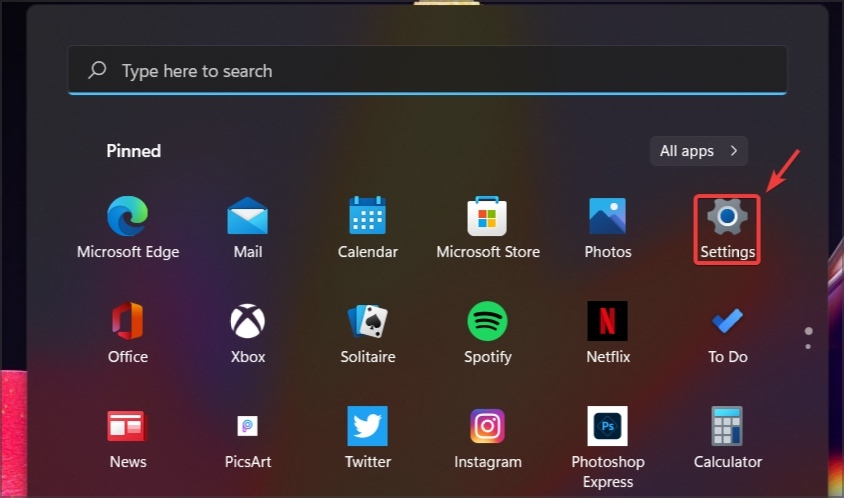
- Στο αριστερό παράθυρο, μεταβείτε στο Ενημερωμένη έκδοση για Windows Ενότητα.

- Ελέγξτε για διαθέσιμες ενημερώσεις.
- Εάν υπάρχουν διαθέσιμες ενημερώσεις, τα Windows θα ξεκινήσουν τη λήψη τους.
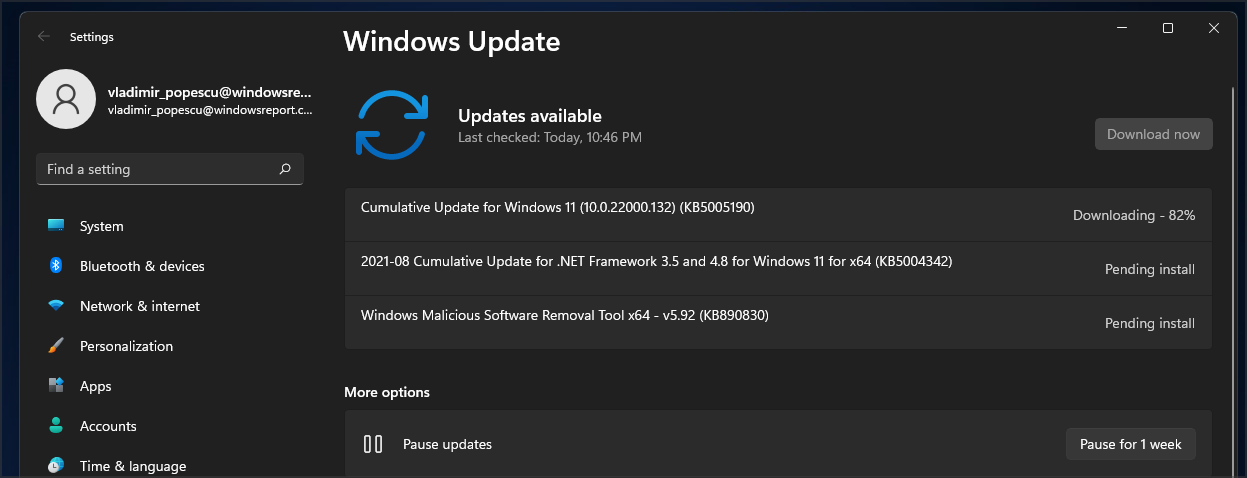
- Μετά τη λήψη των ενημερώσεων, τα Windows θα εγκαταστήσουν τα απαραίτητα στοιχεία στο παρασκήνιο.
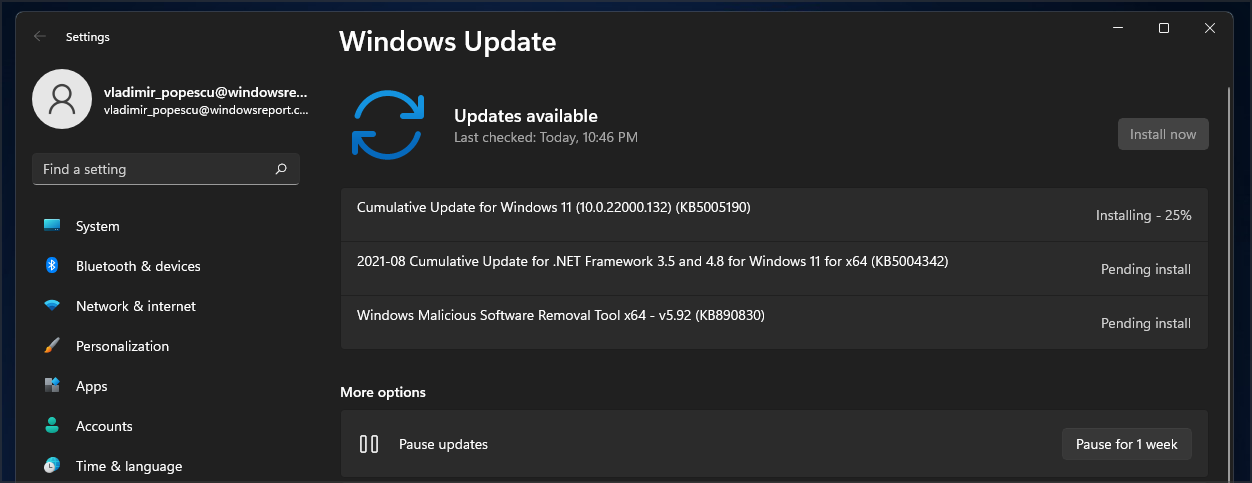
- Μόλις όλα είναι έτοιμα, θα λάβετε μια ειδοποίηση που σας ζητά να κάνετε επανεκκίνηση. Κάντε κλικ στο Επανεκκίνηση τώρα κουμπί.
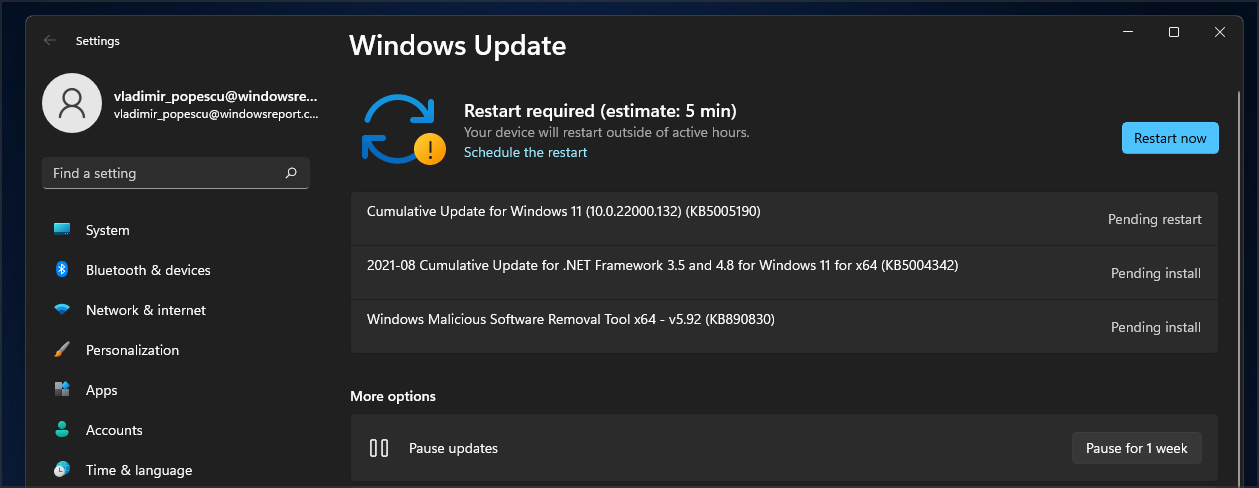
- Περιμένετε έως ότου τα Windows ολοκληρώσουν την εγκατάσταση και μην απενεργοποιήσετε τον υπολογιστή σας.
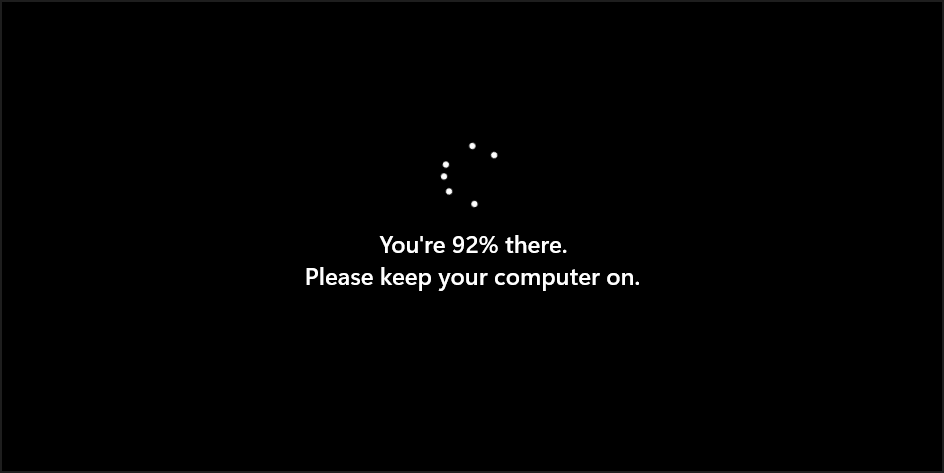
Μόλις ολοκληρωθεί η διαδικασία, θα έχετε Windows 11 build 22000.132 που εκτελούνται στον υπολογιστή σας.
Πρέπει να κάνω αναβάθμιση σε Windows 11 build 22000.132;
Όσον αφορά τα χαρακτηριστικά, η νέα κατασκευή δεν προσφέρει πολλά. Το New Snipping Tool φαίνεται υπέροχο, αλλά δεν φέρνει νέες και συναρπαστικές δυνατότητες.
Η εφαρμογή Αριθμομηχανή και Αλληλογραφία πήρε μια νέα εμφάνιση, ώστε να ταιριάζει με τη νέα διεπαφή των Windows 11, αλλά εκτός αυτού, δεν υπάρχουν σημαντικές αλλαγές.
Πιθανώς η μεγαλύτερη αλλαγή σε αυτό το build είναι η αργή διάθεση λειτουργιών όπως φωνητικές/βιντεοκλήσεις μεμονωμένα, κοινή χρήση οθόνης κ.λπ. για Microsoft Teams.
Η κατασκευή φέρνει διάφορες διορθώσεις σφαλμάτων, κάτι που είναι πάντα ευπρόσδεκτο, αλλά εκτός από αυτό, δεν υπάρχουν πολλά για να ενθουσιαστείτε σε αυτήν την κατασκευή.
Αν ψάχνετε για νέες δυνατότητες, τότε ίσως θελήσετε να παραλείψετε αυτήν τη δημιουργία, αλλά αν θέλετε να λάβετε τις πιο πρόσφατες επιδιορθώσεις, ίσως θελήσετε να την κατεβάσετε και να την εγκαταστήσετε.
Δοκιμάσατε το Windows 11 build 22000.132; Τι το σκέφτηκες; Πείτε μας τις σκέψεις σας στην παρακάτω ενότητα σχολίων.
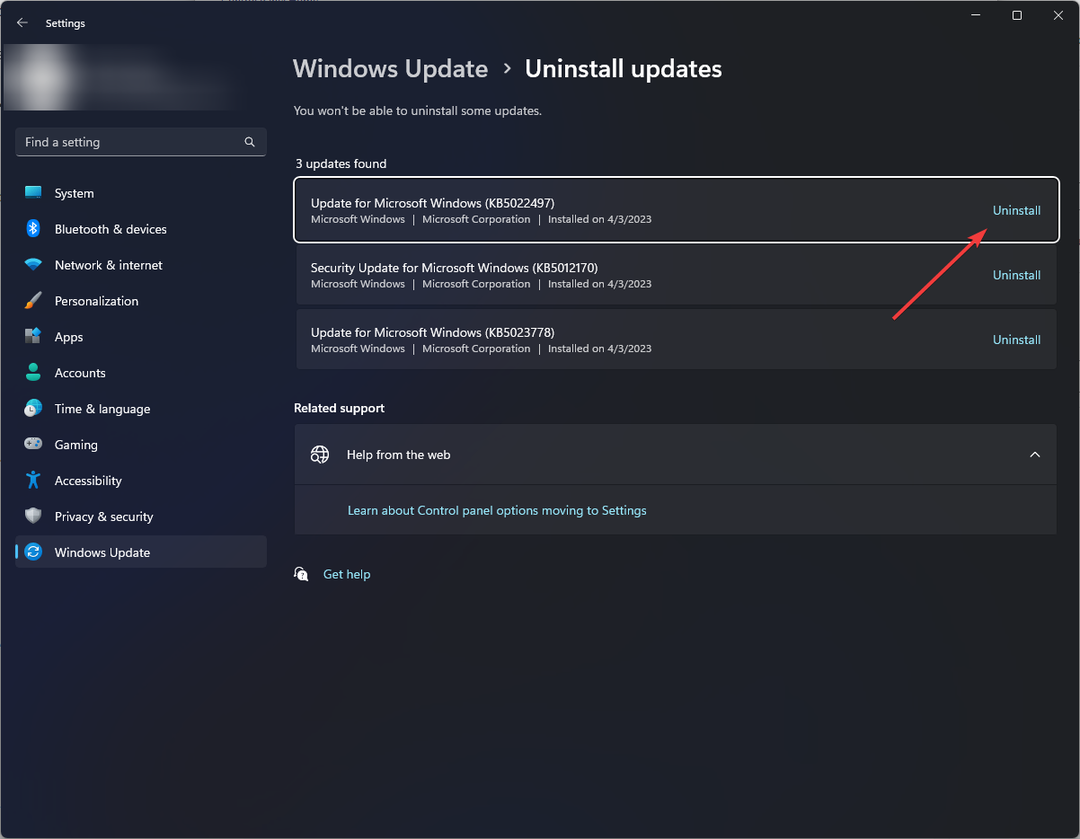
![Πώς να δημιουργήσετε συντομεύσεις ρυθμίσεων στα Windows 11 [Για όλες τις σελίδες]](/f/46a8df18440dde97f1112c48b652c240.png?width=300&height=460)